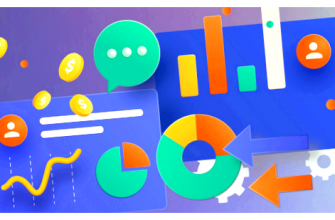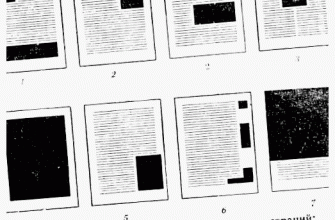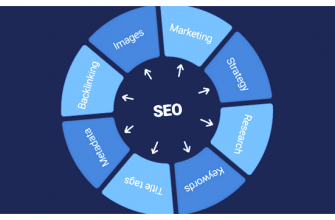WordPress – одна из самых популярных платформ для создания и управления веб-сайтами. Если вы являетесь владельцем сайта на WordPress, то рано или поздно вам может понадобиться удалить одну или несколько записей. Это может быть связано с различными причинами, такими как обновление контента, устаревшие публикации или просто неактуальная информация.
В этом полном руководстве вы узнаете, как удалить записи в WordPress. Мы рассмотрим несколько способов удаления записей, включая использование встроенных функций платформы и плагинов. Вы узнаете, как удалить отдельные записи, как удалить записи определенной категории, а также как выполнить массовое удаление записей.

Прежде чем начать процесс удаления записей, не забудьте сделать резервную копию вашего сайта. Это очень важно, чтобы избежать потери ценной информации и иметь возможность восстановить удаленные записи в случае непредвиденных ситуаций. Теперь давайте рассмотрим, как удалить записи в WordPress.
- Удаление записей в WordPress: почему это нужно?
- Как удалить отдельную запись в WordPress?
- Шаги для удаления записи в WordPress
- Вопрос-ответ:
- Как удалить одну запись в WordPress?
- Как удалить несколько записей в WordPress?
- Можно ли восстановить удаленные записи в WordPress?
- Как удалить все записи в WordPress одним действием?
Удаление записей в WordPress: почему это нужно?
Существует несколько причин, по которым вам может понадобиться удаление записей:
- Устаревший контент: с течением времени, информация может устареть или перестать быть актуальной. Удаление устаревшего контента позволит поддерживать ваш сайт актуальным и полезным для ваших посетителей.
- Очистка базы данных: удаление записей помогает освободить место в базе данных WordPress, что может повысить производительность вашего сайта.
- Улучшение SEO: удаление устаревших записей может положительно сказаться на SEO-оптимизации вашего сайта, так как поисковые системы предпочитают актуальный и релевантный контент.
Удаление записей в WordPress является простым и быстрым процессом. WordPress предоставляет удобный интерфейс, который позволяет удалить как отдельные записи, так и группу записей сразу.
В следующих разделах этого руководства вы узнаете, как удалить записи в WordPress используя различные методы.
Как удалить отдельную запись в WordPress?
Если вы хотите удалить отдельную запись на своем сайте на WordPress, следуйте этим простым шагам:
- Войдите в админ панель своего сайта WordPress, используя свои учетные данные администратора.
- На панели управления WordPress найдите раздел «Записи» и выберите его.
- Вы увидите список всех записей на вашем сайте. Найдите запись, которую вы хотите удалить, и нажмите на ее название, чтобы открыть ее.
- На странице редактирования записи найдите кнопку «Опубликовать» или «Обновить» в правом верхнем углу экрана и нажмите на нее.
- В выпадающем меню выберите опцию «Переместить в корзину» или «Удалить» в зависимости от версии WordPress, которую вы используете.
- После этого запись будет перемещена в корзину.
- Если вы хотите окончательно удалить запись, перейдите в раздел «Корзина» на панели управления и найдите запись, которую вы только что переместили. Выберите ее и нажмите на кнопку «Удалить навсегда».
После выполнения этих шагов ваша запись будет полностью удалена с вашего сайта на WordPress.
Обратите внимание: Если вы ошибочно удалили запись, вы всегда можете восстановить ее из раздела «Корзина» до тех пор, пока она не будет окончательно удалена из корзины.
Удаление отдельной записи в WordPress достаточно просто и позволяет вам легко управлять вашим контентом на сайте.
Шаги для удаления записи в WordPress
Удаление записи в WordPress может быть выполнено всего в несколько простых шагов. Следуйте инструкциям ниже:
- Войдите в админ-панель своего сайта, используя учетные данные администратора.
- На панели инструментов слева выберите «Записи» и кликните на «Все записи».
- Вы увидите список всех записей, которые были опубликованы на вашем сайте. Найдите запись, которую хотите удалить, и наведите курсор на нее.
- Когда появятся дополнительные опции для записи, нажмите на «Удалить» или «Корзина».
- Вы также можете выбрать несколько записей, отметив галочками нужные записи, и затем использовать опцию «Действие» для выбора «Удалить» или «Поместить в корзину».
- После нажатия на «Удалить» или «Поместить в корзину» запись будет удалена со страницы «Все записи» и, если вы выбрали «Корзину», перемещена в специальную корзину.
Эти простые шаги помогут вам без труда удалить записи в WordPress и управлять своим контентом. Помните, что удаленные записи можно восстановить из корзины, если это понадобится. Теперь вы можете без проблем удалять записи на своем сайте WordPress!
Вопрос-ответ:
Как удалить одну запись в WordPress?
Для удаления одной записи в WordPress, необходимо зайти в административную панель сайта, затем выбрать «Записи» из бокового меню и найти нужную запись. После этого, нужно навести курсор на запись и появится опция «Удалить» — нажатие на неё удалит выбранную запись.
Как удалить несколько записей в WordPress?
Для удаления нескольких записей в WordPress, необходимо зайти в административную панель сайта, затем выбрать «Записи» из бокового меню. Далее, нужно отметить галочками нужные записи, после чего появится опция «Действия», в которой нужно выбрать «Удалить» и нажать на кнопку «Применить». Все выбранные записи будут удалены.
Можно ли восстановить удаленные записи в WordPress?
Да, восстановление удаленных записей в WordPress возможно. Существуют различные плагины и инструменты для восстановления удаленного контента. Также, если у вас есть резервная копия сайта, то вы можете восстановить удаленные записи из нее. Важно регулярно делать резервные копии сайта, чтобы в случае потери данных иметь возможность их восстановления.
Как удалить все записи в WordPress одним действием?
Удаление всех записей в WordPress одним действием возможно, но требует некоторых дополнительных инструментов. Самый простой способ — использовать плагин Bulk Delete. Установите и активируйте плагин, затем выберите «Записи» из бокового меню административной панели и найдите опцию «Bulk Delete» в верхней части страницы. Нажмите на нее, выберите опцию «Удалить все» и подтвердите действие. Все записи будут удалены.